Shopper-Expert šalinimas (Pašalinimo vadovas)
Shopper-Expert pašalinimas
Kas yra Shopper-Expert?
Kuo pavojingas Shopper-Expert virusas?
Visų pirma, turėtumėte žinoti, kad Shopper-Expert yra potencialiai nepageidaujama programa, kuri angliškai yra vadinama adware. Nors ji nesikėsins pavogti asmeninės jūsų informacijos bei užkrėsti kompiuterio rimtesniais virusais, neturėtumėte prarasti budrumo. Jei planuojate ją atsisiųsti, atminkite kelis dalykus:
- Shopper-Expert programa geba sekti vartotojus, t.y., ji šnipinėja, kokiuose tinklalapiuose lankotės, kaip dažnai naršote Internete ir pan.
- ši programa nuolat perkrauna Jūsų naršyklę ir rodo erzinančias reklamas
- ši adware tipo programa pakeičia naršyklės nustatymus ir gali sukti kitų probelmų.
Neapsigaukite, jei manote, kad Shopper-Expert virusas padės jums sutaupyti apsiperkant internete. Šio kenkėjo kuriamos reklamos bei komerciniai pasiūlymai ne tik, kad jums nepateiks geriausių pasiūlymų, kurių tikėjotės, bet vietoj to „transliuos“ trečiųjų šalių reklamas. Nors jos padeda kibernetiniams sukčiams susikrauti turtus, šios reklamos Interneto vartotojams yra visiškai bevertės. Kai Shopper-Expert yra sistemoje, jūs taip pat turėtumėte saugotis peradresavimų į nepažįstamas svetaines. Naršydamas internete arba bandydamas patekti į tam tikrą svetainę, galite būti peradresuotas į visiškai kitokio pobūdžio tinklalapį. Taip pat nepraraskite budrumo, kadangi šiose svetainėse dažnai slypi rimtesni pavojai, t.y., sudėtingesni bei aukšto lygio virusai, trojanai, kompiuteriniai kirminai ir kt. pavojingos programos. Kaip žinia, jų atsikratymas gali tapti rimtu iššūkiu.
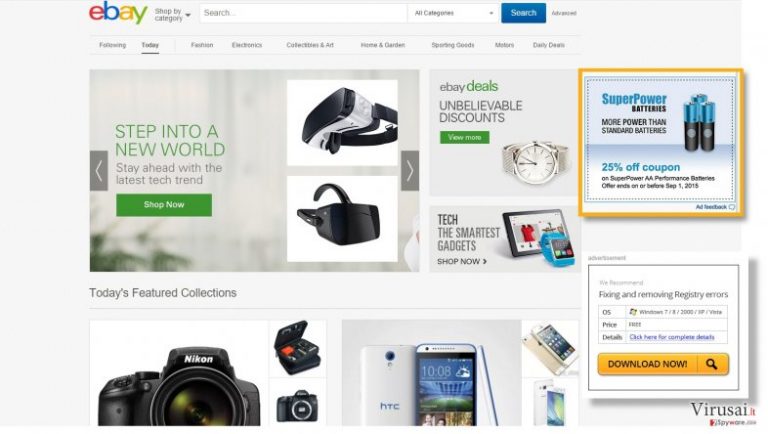
Dėka sekimo technologijų, kurios paprastai yra implantuotos į adware tipo programas, Shopper Expert taip pat gali rinkti informaciją apie jūsų geografinę vietą, kompiuterio IP adresą, naršymo ypatumus bei lankytus tinklalapius. Jei šie duomenys patenka į internetinių apgavikų rankas, jie analizuodami ją gali kurti reklamas, atitinkančias tam tikrų vartotojų poreikius, naudoti ją melagingų laiškų platinimui ir panašioms veikloms. Todėl tikėtina, kad jei Shopper-Expert per ilgai užsibus jūsų kompiuteryje, po kurio laiko jūs pastebėsite padidėjusį kiekį spamo. Jeigu norite to išvengti, nieko nelaukite ir pašalinkite šią programą iš sistemos. Shopper-Expert virusą galite pašalinti FortectIntego programos pagalba.
Kaip plinta ši programa?
Jei neprisimenate, kada įsidiegėte šią programą, tai jums padės surasti atsakymą ši pastraipa. Dažniausiai Shopper-Expert virusas plinta sukčių plačiai naudojama „bundling“ strategija. Šios technikos principas slypi tame, kad dažniausiai nepageidaujamos programos yra „priklijuojamos“ prie legalių ir itin populiarių programų, tokių kaip vaizdo bei audio redagavimo virtualūs įrankiai, media grotuvai ir kt. Kompiuterių vartotojai yra įpratę praleisti nuobodžias bei ilgas programų įdiegimo ir naudojimo instrukcijas, tad nepageidaujamos programos, tokios kaip Shopper-Expert, dažnai paslepiamos papildomų programų sąraše, kurio negalima pamatyti pasirinkus „Basic“ įdiegimo būdą. Tad, kai baigiasi įdiegimo procesas, vartotojai dažnai lieka pasimetę, nesuprasdami, kaip viena ar kita programa pateko į jų kompiuterį. Todėl IT specialistai rekomenduoja rinktis „Custom“ arba „Advanced“ įdiegimo alternatyvą, bei atidžiai peržiūrėti, ar nėra įtartinų priedų. Jei išliksite budrūs, jums nereikės gaišti laiko kovojant su reklaminėmis programomis, naršyklės užgrobėjais, ar kitais panašiais kompiuteriniais parazitais.
Ar įmanoma greitai pašalinti Shopper-Expert?
Laimei, yra netgi du Shopper-Expert viruso pašalinimo būdai. Pirmasis – įprastinis. Jei ketinate patys savarankiškai ištrinti šią programą, atminkite, kad dažniausiai ji plinta kartu su kitomis nereikalingomis programomis, kurios gali taip pat slėptis jūsų sistemoje. Taigi, jums taip pat reikės jas surasti bei ištrinti. Jei paliksite bent vieną jų, tikėtina, kad ši programa taikysis vėl prasmukti į jūsų kompiuterį. Antrasis Shopper-Expert šalinimo būdas – daug paprastesnis. Tereikia įsirašyti anti-spyware tipo programą, kuri yra sukurta specialiai tam, kad aptiktų ir sunaikintų panašias programas. Tad jei ją nuolat atnaujinsite bei reguliariai skanuosite savo kompiuterį – galite būti tikri, kad nevaržomai bei saugiai vėl naršysite internete.
Tam, kad sėkmingai panaikintumėte sistemines klaidas, kurios gali būti sukeltos virusų infekcijos, naudokitės FortectIntego. SpyHunter 5Combo Cleaner ir Malwarebytes programos gali būti naudojamos kitų potencialiai nepageidaujamų programų ir virusų bei jų komponentų aptikimui.
Rankinis Shopper-Expert pašalinimas
Nepageidaujamų programų šalinimas iš Windows
Norėdami pašalinti Shopper-Expert iš Windows 10/8 įrenginių, atlikite šiuos veiksmus:
- Windows paieškos laukelyje įrašykite Control Panel ir paspauskite Enter arba spustelėkite ant paieškos rezultato.
- Programs dalyje pasirinkite Uninstall a program.

- Sąraše raskite įrašus, susijusius su Shopper-Expert ar bet kuria kita neseniai įdiegta įtartina programa.
- Dešiniuoju pelės mygtuku spustelėkite programą ir pasirinkite Uninstall.
- Jei iššoko User Account Control, paspauskite Yes.
- Palaukite, kol bus baigtas pašalinimo procesas, o tada spustelėkite OK.

Jei naudojate Windows 7/XP, tuomet atlikite šiuos žingsnius:
- Spauskite Windows Start > Control Panel, esantį dešiniajame skydelyje (jeigu naudojate Windows XP spauskite Add/Remove Programs).
- Atsidūrę Control Panel pasirinkite Programs > Uninstall a program.

- Pasirinkite nepageidaujamą programą spustelėdami ją vieną kartą.
- Viršuje spauskite Uninstall/Change.
- Tam, kad patvirtintumėte žingsnį, spauskite Yes.
- Kai pašalinimas bus baigtas, spauskite OK.
Ištrinkite iš „Mac“
„Mac“:
- Meniu juostoje pasirinkite Go > Applications.
- Applications aplanke ieškokite visų susijusių įrašų.
- Spustelėkite programą ir vilkite ją į Trash (arba dešiniuoju pelės mygtuku spustelėkite ją ir pasirinkite Move to Trash).

Norėdami pilnai pašalinti nepageidaujamą programą, turite pasiekti Application Support, LaunchAgents ir LaunchDaemons aplankus ir ištrinti atitinkamus failus:
- Pasirinkite Go > Go to Folder.
- Įveskite /Library/Application Support ir paspauskite Go arba spustelėkite Enter.
- Application Support aplanke ieškokite abejotinų įrašų ir juos ištrinkite.
- Dabar tokiu pačiu būdu įveskite /Library/LaunchAgents ir /Library/LaunchDaemons aplankus ir nutraukite visus susijusius .plist failus.

Iš naujo nustatykite MS Edge/Chromium Edge
Pašalinkite nepageidaujamus plėtinius iš MS Edge:
- Pasirinkite Meniu (tris horizontalius taškus naršyklės lango viršuje, dešinėje pusėje) ir paspauskite Extensions.
- Iš sąrašo pasirinkite susijusį plėtinį ir spustelėkite krumpliaračio piktogramą.
- Apačioje spauskite Uninstall.

Išvalykite slapukus ir kitus naršyklės duomenis:
- Spustelėkite Meniu (tris horizontalius taškus naršyklės lango viršuje, dešinėje pusėje) ir pasirinkite Privacy & security.
- Clear browsing data dalyje pasirinkite, ką norite išvalyti.
- Pasirinkite viską, išskyrus slaptažodžius (nors galbūt norėsite įtraukti medijų licencijas, jei įmanoma) ir spustelėkite Clear.

Atkurkite naujo skirtuko ir pagrindinio puslapio nustatymus:
- Spustelėkite meniu piktogramą ir pasirinkite Settings.
- Tuomet raskite On startup skyrių.
- Spustelėkite Disable, jei radote įtartiną puslapį.
Jei kiti veiksmai nepadėjo, iš naujo nustatykite MS Edge:
- Norėdami atidaryti užduočių tvarkyklę, paspauskite Ctrl + Shift + Esc.
- Spustelėkite lango apačioje esančią More details rodyklę.
- Pasirinkite Details.
- Dabar slinkite žemyn ir raskite kiekvieną įrašą su Microsoft Edge pavadinimu. Dešiniuoju pelės klavišu spauskite ant kiekvieno iš jų ir pasirinkite End Task, kad sustabdytumėte MS Edge veikimą.

Jei toks būdas jums nepadėjo, tuomet reikės griebtis išplėstinio Edge atstatymo metodo. Tačiau atminkite, jog prieš tęsdami turite išsisaugoti atsarginę duomenų kopiją.
- Savo kompiuteryje raskite šį aplanką: C:\\Users\\%username%\\AppData\\Local\\Packages\\Microsoft.MicrosoftEdge_8wekyb3d8bbwe.
- Kad pasirinktumėte visus aplankus, paspauskite klaviatūroje Ctrl + A.
- Spustelėkite juos dešiniuoju pelės mygtuku ir pasirinkite Delete.

- Dabar dešiniuoju pelės mygtuku spustelėkite Start mygtuką ir pasirinkite Windows PowerShell (Admin).
- Kai atsidarys naujas langas, nukopijuokite ir įklijuokite šią komandą, o tada paspauskite Enter:
Get-AppXPackage -AllUsers -Name Microsoft.MicrosoftEdge | Foreach {Add-AppxPackage -DisableDevelopmentMode -Register “$($_.InstallLocation)\\AppXManifest.xml” -Verbose

Instrukcijos Chromium Edge naršyklei
Ištrinkite plėtinius iš MS Edge (Chromium):
- Atidarykite Edge ir spauskite Settings > Extensions.
- Ištrinkite nepageidaujamus plėtinius spustelėdami Remove.

Išvalykite duomenis:
- Spustelėkite Meniu ir eikite į Settings.
- Pasirinkite Privacy and services.
- Clear browsing data dalyje pasirinkite, ką pašalinti.
- Time range skiltyje pasirinkite All time.
- Spauskite Clear now.

Iš naujo nustatykite MS Edge (Chromium):
- Spauskite ant Meniu ir pasirinkite Settings.
- Kairėje pusėje pasirinkite Reset settings.
- Pasirinkite Restore settings to their default values.
- Patvirtinkite pasirinkimą.

Iš naujo nustatykite Mozilla Firefox
Pašalinkite pavojingus plėtinius:
- Atidarykite Mozilla Firefox naršyklę ir spustelėkite Meniu (tris horizontalias linijas viršutiniame dešiniajame lango kampe).
- Pasirinkite Add-ons.
- Čia pasirinkite papildinius, susijusius su Shopper-Expert, ir spauskite Remove.

Atstatykite pagrindinį puslapį:
- Norėdami atidaryti meniu, viršutiniame dešiniajame kampe spustelėkite tris horizontalias linijas.
- Pasirinkite Options.
- Home parinktyse įveskite pageidaujamą svetainę, kuri bus atidaryta kaskart, kai įjungsite Mozilla Firefox.
Išvalykite slapukus ir kitus duomenis:
- Spustelėkite Meniu ir pasirinkite Options.
- Eikite į Privacy & Security skyrių.
- Slinkite žemyn, kad rastumėte Cookies and Site Data.
- Spustelėkite Clear Data…
- Pasirinkite Cookies and Site Data ir Cached Web Content, o tuomet spauskite Clear.

Iš naujo nustatykite Mozilla Firefox
Jei atlikus visus žingsnius Shopper-Expert vis tiek nebuvo pašalintas, tuomet iš naujo nustatykite Mozilla Firefox:
- Atidarykite Mozilla Firefox naršyklę ir spustelėkite Meniu.
- Eikite į Help ir pasirinkite Troubleshooting Information.

- Give Firefox a tune up dalyje spauskite Refresh Firefox…
- Kai iššoks langas, patvirtinkite veiksmą spausdami Refresh Firefox – taip turėtumėte sėkmingai pašalinti Shopper-Expert.

Iš naujo nustatykite Google Chrome
Ištrinkite kenkėjiškus plėtinius iš Google Chrome:
- Atidarykite Google Chrome, spustelėkite Meniu (tris vertikalius taškus viršutiniame dešiniajame kampe) ir pasirinkite More tools > Extensions.
- Naujai atsidariusiame lange pamatysite visus įdiegtus plėtinius. Pašalinkite visus įtartinius papildinius, kurie gali būti susiję su plėtiniu spustelėdami Remove.

Išvalykite Chrome duomenis:
- Spustelėkite Meniu ir pasirinkite Settings.
- Privacy and security dalyje pasirinkite Clear browsing data.
- Pažymėkite Browsing history, Cookies and other site data, taip pat Cached images and files.
- Paspauskite Clear data.

Pakeiskite pagrindinį puslapį:
- Paspauskite ant meniu ir pasirinkite Settings.
- Startup skiltyje ieškokite įtartinos svetainės.
- Spustelėkite ant Open a specific or set of pages ir paspauskite tris taškus, kad rastumėte Remove parinktį.
Iš naujo nustatykite Google Chrome:
Jei kiti metodai nepadėjo, atkurkite Google Chrome nustatymus ir ištrinkite senus duomenis, kad pašalintumėte visus nenorimus komponentus:
- Spustelėkite Meniu ir pasirinkite Settings.
- Atėję į Settings slinkite žemyn ir spustelėkite Advanced.
- Slinkite žemyn ir raskite Reset and clean up skyrių.
- Spustelėkite Restore settings to their original defaults.
- Norėdami užbaigti pašalinimą, patvirtinkite šį žingsnį.

Iš naujo nustatykite Safari
Pašalinkite nepageidaujamus plėtinius iš Safari:
- Spustelėkite Safari > Preferences…
- Naujame lange pasirinkite Extensions.
- Pasirinkite nepageidaujamą plėtinį, susijusį su Shopper-Expert, ir spauskite Uninstall.

Išvalykite Safari slapukus ir kitus duomenis:
- Spauskite Safari > Clear History…
- Išskleidžiamajame meniu ties Clear pasirinkite all history.
- Patvirtinkite paspausdami Clear History.

Jei aukščiau paminėti veiksmai nepadėjo, iš naujo nustatykite Safari:
- Spustelėkite Safari > Preferences…
- Eikite į Advanced skirtuką.
- Meniu juostoje pažymėkite Show Develop menu.
- Meniu juostoje spustelėkite Develop, tada pasirinkite Empty Caches.

Jeigu jau pašalinote šią programą ir sutvarkėte kiekvieną iš jos „užgrobtų“ Interneto naršyklių, rekomenduojame nepagailėti keleto minučių ir patikrinti kompiuterį su patikima antivirusine programa. Tai jums padės atsikratyti Shopper-Expert registro įrašų bei taip pat leis identifikuoti su šia programa susijusius virusus. Tam jūs galite naudoti vieną iš šių mūsų atrinktų programų: FortectIntego, SpyHunter 5Combo Cleaner arba Malwarebytes.
Jums rekomenduojama
Pasirinkite teisingą naršyklę ir padidinkite savo saugumą su VPN įrankiu
Internetinis šnipinėjimas pastaraisiais metais tampa vis didesne problema, todėl žmonės vis dažniau domisi kaip apsaugoti savo privatumą. Vienas iš pagrindinių būdų, kaip sustiprinti savo saugumą – pasirinkti saugiausią, privatumą galinčią suteikti interneto naršyklę. Nors žiniatinklio naršyklės negali užtikrinti visiško privatumo ir saugumo, tačiau kai kurios iš jų yra daug pažangesnės tokių funkcijų srityje.
Be to, naudodamiesi Private Internet Access VPN galite naršyti internete visiškai anonimiškai ir dar labiau sustiprinti savo apsaugą. Ši programinė įranga nukreipia srautą per skirtingus serverius, taip užmaskuodama jūsų IP adresą ir buvimo vietą. Pasitelkę saugios naršyklės ir VPN derinį, galėsite naršyti internete be jokios baimės tapti nusikaltėlių ar šnipinėjimo auka.
Sumažinkite virusų keliamą grėsmę - pasirūpinkite atsarginėmis duomenų kopijomis
Virusai gali paveikti programinės įrangos funkcionalumą arba tiesiogiai pažeisti sistemoje esančius duomenis juos užkoduojant. Dėl minėtų problemų gali sutrikti sistemos veikla, o asmeninius duomenis žmonės gali prarasti visam laikui. Turint naujausias atsargines kopijas, tokios grėsmės nėra, kadangi galėsite lengvai atkurti prarastus duomenis ir grįžti į darbą.Tokiu būdu galėsite pasiekti naujausius išsaugotus duomenis po netikėto viruso įsilaužino ar sistemos gedimo. Atsarginių failų kopijų kūrimas kasdien ar kas savaitę turėtų tapti jūsų įpročiu. Atsarginės failų kopijos yra ypač naudingos tuo atveju, jeigu į sistemą netikėtai patenka kenksmingas kompiuterinis virusas. Tam, kad galėtumėte atkurti prarastus duomenis, rekomenduojame naudoti Data Recovery Pro programą.
